Guida per Utenti Windows: Consentire Applicazioni attraverso il Firewall su PC per Dispositivi iOS 17+
A volte, il firewall può bloccare applicazioni affidabili dall'accesso a internet.
Perciò, quando si collega un dispositivo iOS 17+ a LuckLuckGo su Windows, è essenziale assicurarsi che le impostazioni del firewall consentano la connessione. Se non lo hai permesso al primo tentativo, segui questi passaggi per regolare manualmente le impostazioni del firewall.
- Apri il Centro Sicurezza Windows: Naviga verso la Sicurezza di Windows dal tuo menu Start o barra di ricerca. Scegli "Aggiornamento e Sicurezza".
- Seleziona l'opzione "Firewall e Protezione della Rete".
- Scegli "Consenti un'app attraverso il firewall" per gestire i permessi dell'app.
- Localizza l'app "iuserver", spunta la sua casella e clicca "Modifica impostazioni".
- Assicurati che sia le reti Private che Pubbliche siano consentite. Salva le modifiche facendo clic su "Ok".
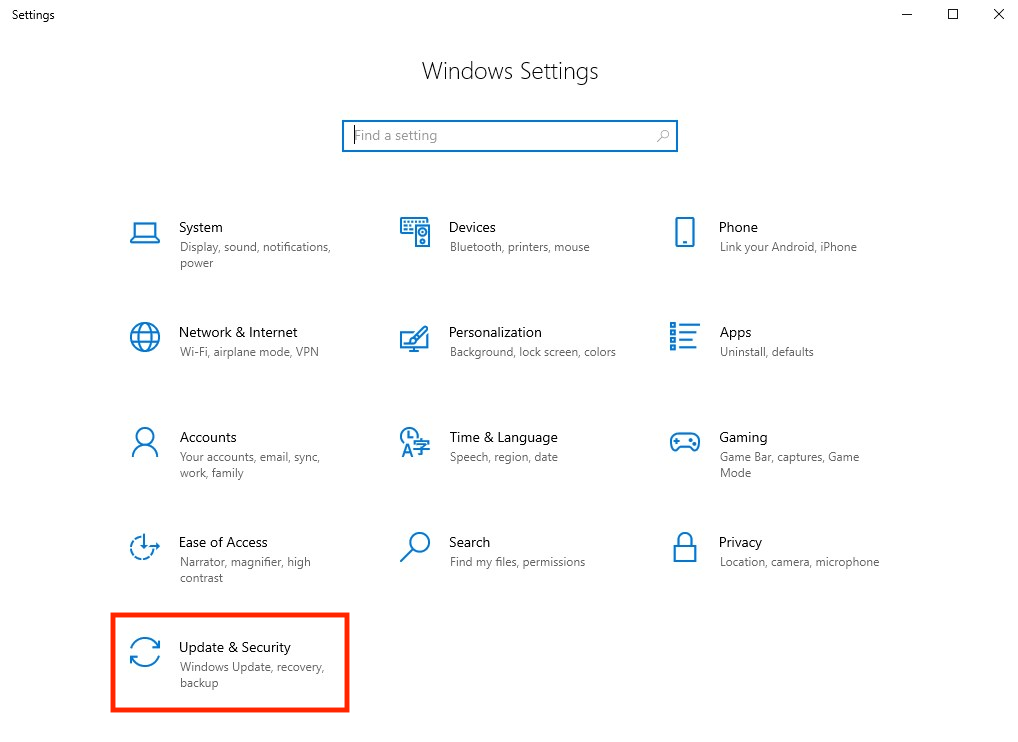
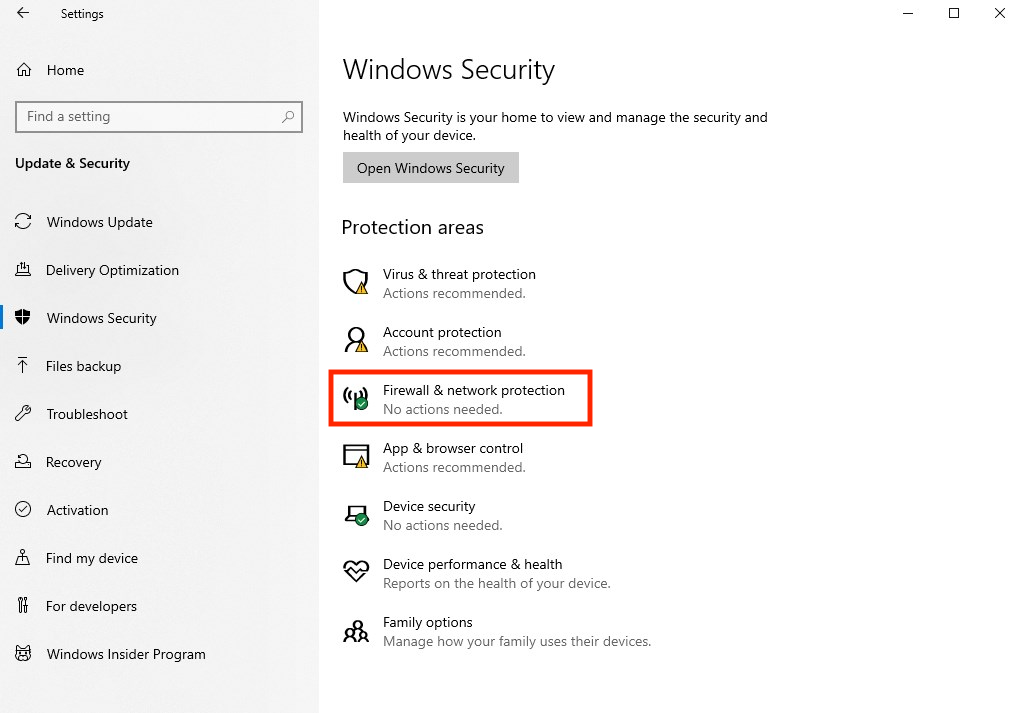
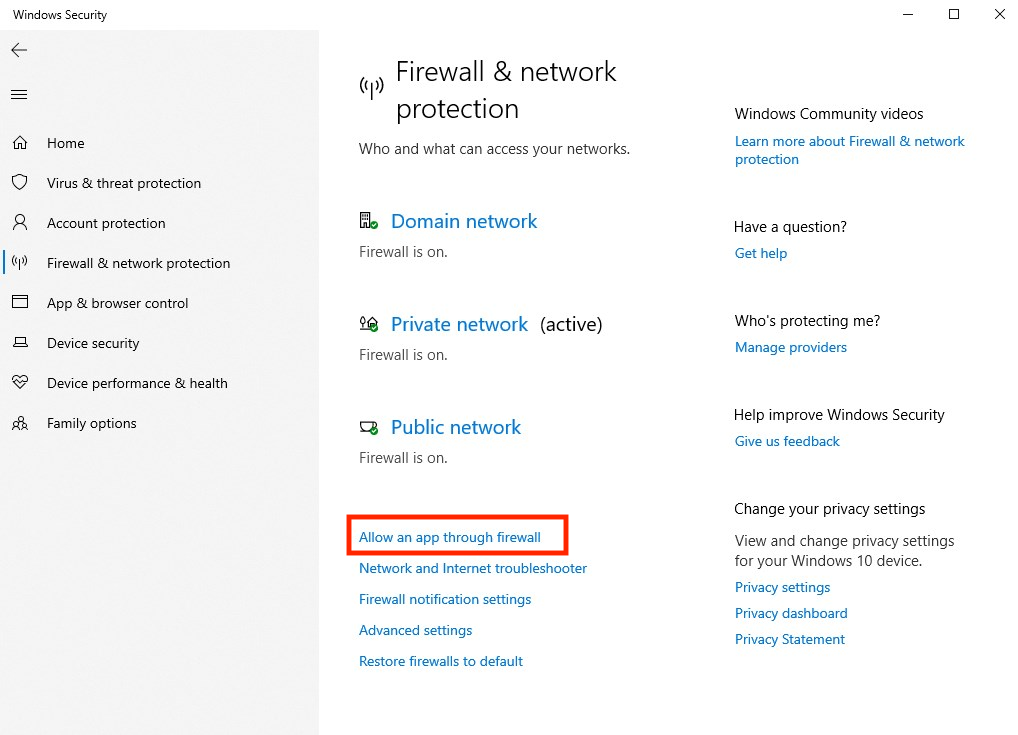
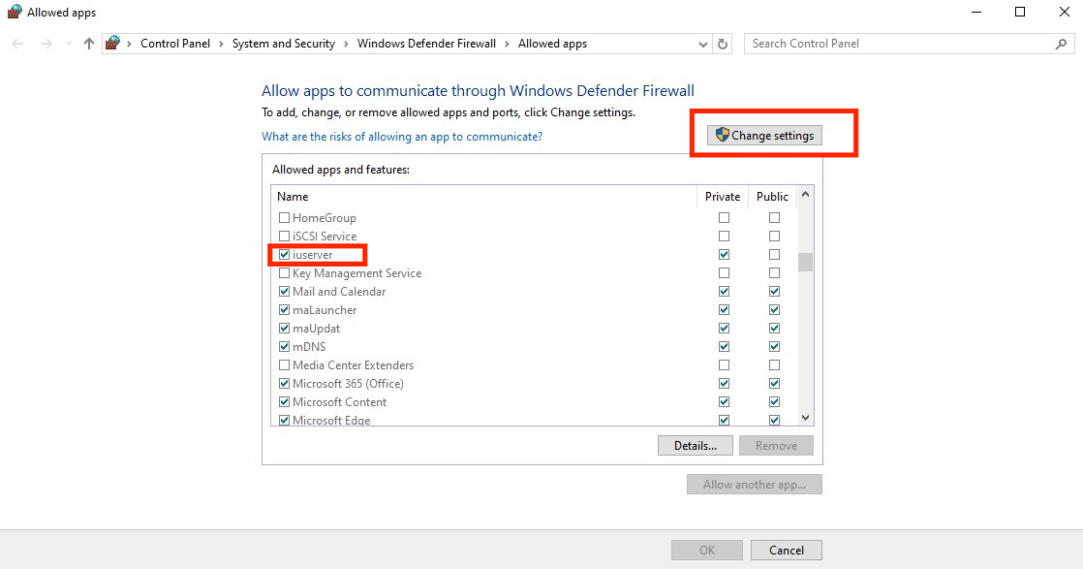
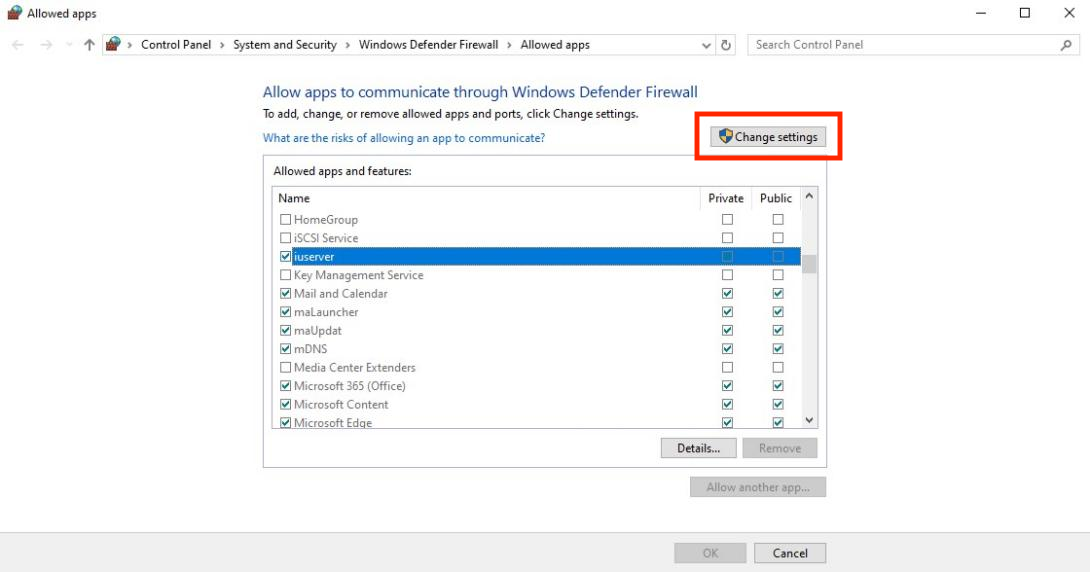
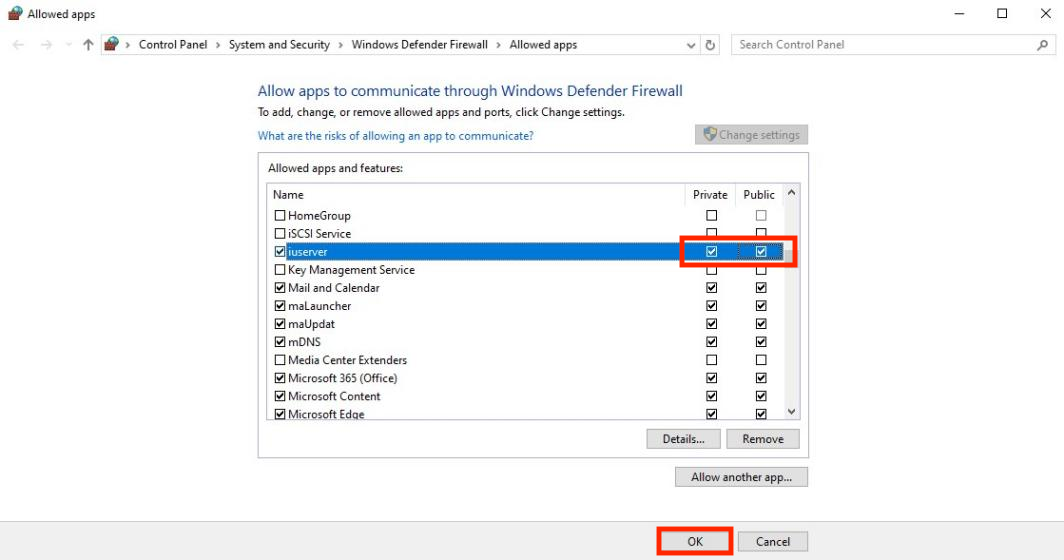
Completando questi passaggi, l'applicazione avrà pieno accesso alla rete Windows, garantendo la connettività con i dispositivi iOS 17+.